当联想笔记本电脑出现系统问题时,重装或修复系统有助于恢复性能与稳定性。此时,通过u盘启动安装系统是一种常见且高效的方式,操作简单,能快速完成windows 10系统的安装或修复,提升使用体验。
1、 打开已下载的U盘启动盘工具,点击一键制作USB启动盘即可。
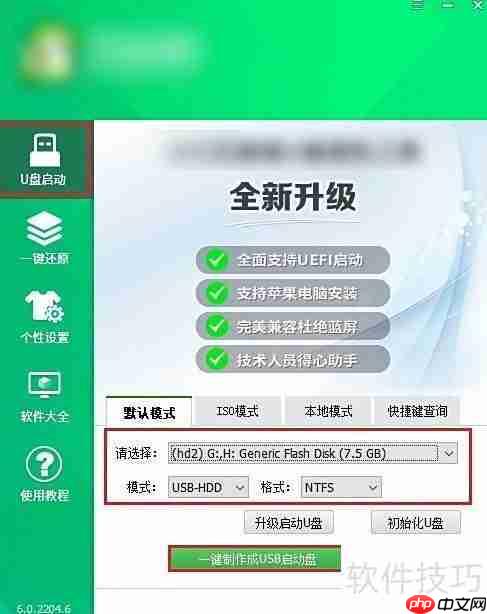
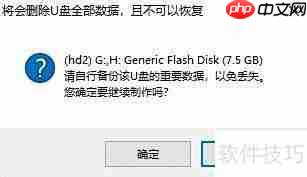
2、 稍等几分钟,U盘启动盘制作完成。
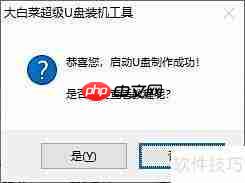
3、 制作完U盘启动盘后,从网上下载Win10系统镜像文件,并保存在非C盘及非桌面的位置,例如D盘或启动U盘的根目录中,以便后续安装使用。
4、 将U盘设为首选启动项,重启电脑后在开机画面出现时迅速按下对应快捷键,即可进入启动菜单界面。
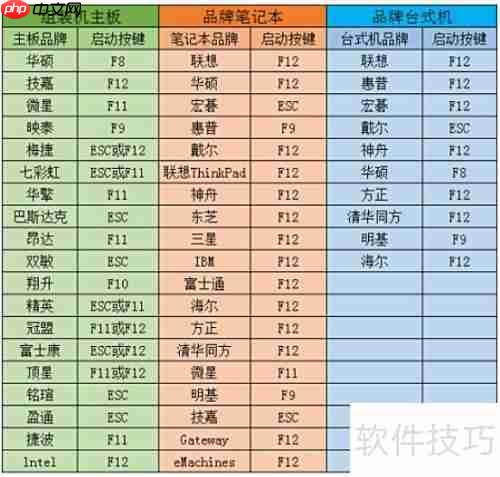
5、 启动菜单中选择U盘并按回车确认,通常显示为U盘名称或以USB开头的标识。

6、 插入U盘后进入主菜单,选择win10x64 PE并按回车确认。
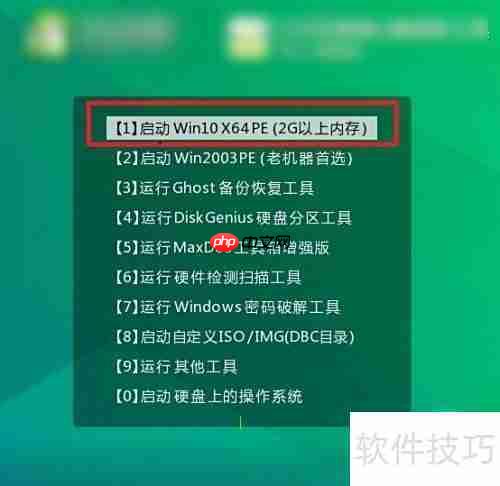
7、 在PE系统桌面启动装机工具,选中系统文件,通常安装至C盘,最后点击执行即可。
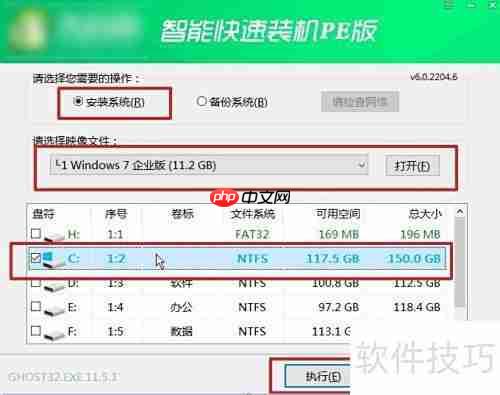
8、 勾选系统网卡与USB驱动,确认安装。
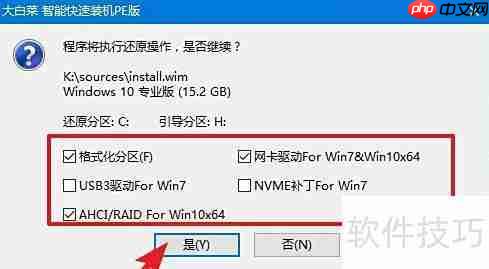
9、 勾选完成后重启,安装结束将自动重启,请在重启时拔出U盘。
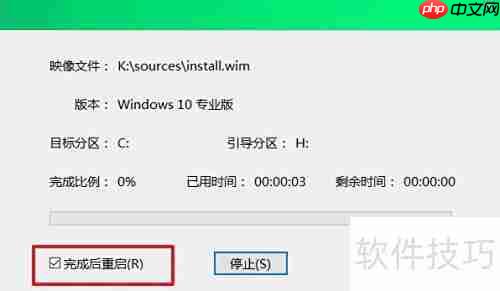
10、 过程中或需多次重启才能进入桌面,保持耐心等待即可。

以上就是联想电脑U盘启动装系统教程的详细内容,更多请关注php中文网其它相关文章!

每个人都需要一台速度更快、更稳定的 PC。随着时间的推移,垃圾文件、旧注册表数据和不必要的后台进程会占用资源并降低性能。幸运的是,许多工具可以让 Windows 保持平稳运行。

Copyright 2014-2025 https://www.php.cn/ All Rights Reserved | php.cn | 湘ICP备2023035733号